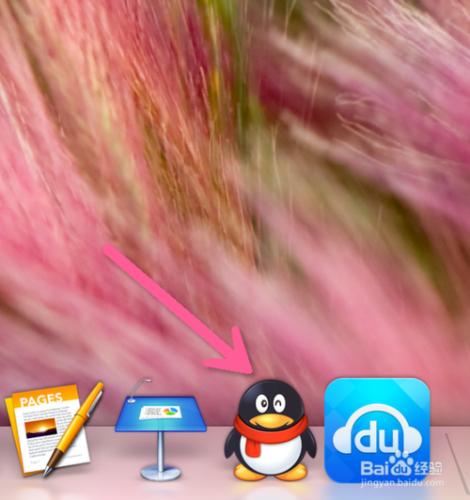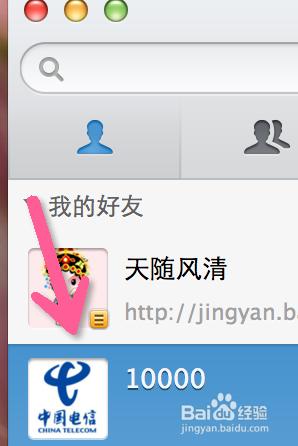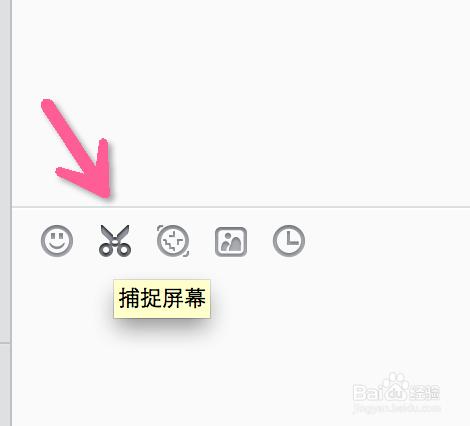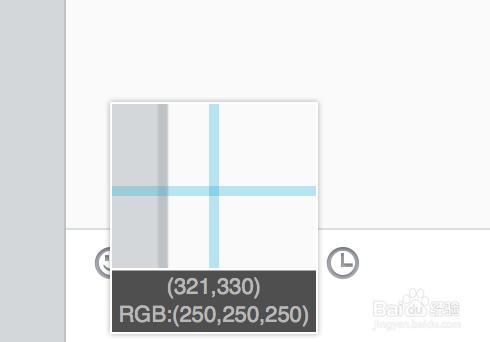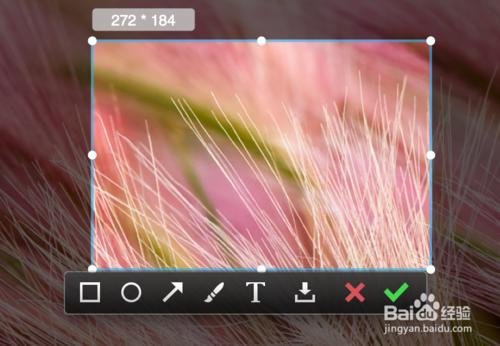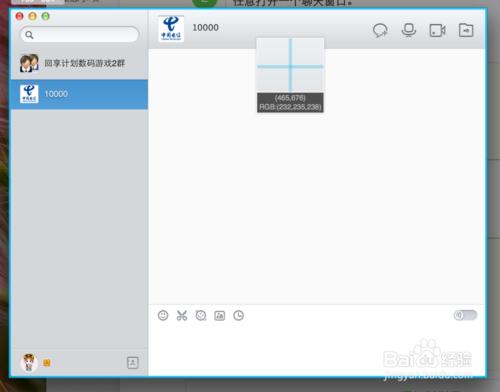在工作中我們經常要使用到截圖這一功能,平時可能更多的是使用WINDOWS系統下的軟體進行截截圖,對於使用蘋果電腦OS系統的使用者來說,我們如何去截圖呢?蘋果系統OSX已經自帶了截圖功能相對較簡單,而有另外一種更好用的工具,也是我們常常使用到的軟體QQ,其截圖功能相對來說更加容易,同時增加了一些人性化的設定。
工具/原料
蘋果電腦 OSX系統(版本10.1)
騰訊QQ MAC版
方法/步驟
啟動騰訊QQ軟體。
任意開啟一個聊天視窗。
點選聊天視窗下方的小剪刀形狀按鍵,
點選之後出現如圖的一個取景視窗,根據您需要截圖的範圍,按住滑鼠左鍵,拖動形成一個矩形範圍框。
鬆開左鍵後將形成圖所示的一個選擇框。選擇框邊緣分別有白色的控制節點,滑鼠左鍵點選控制點還可以改變其大小。將滑鼠移動至選擇框中部,點按左鍵不鬆,拖動滑鼠還可以移動選擇框,以更改截圖的內容。
下部功能條其作用分別是在截圖上繪製矩形、繪製圓形、繪製箭頭、文字輸入、鉛筆工具、儲存截圖到圖片資料夾(其存放位置在圖片下com.tencent.ScreenCapture資料夾)、取消截圖、儲存截圖在剪貼簿(如有聊天對話視窗則將截圖自動貼上到對話視窗)
小竅門:當啟動並登入QQ後,可以使用快捷按鍵進行截圖,其快捷鍵Control-Command (⌘)-A。截圖時還可以對某一視窗進行截圖。按下截圖後,移動滑鼠至視窗標題欄,如視窗可以被截圖則會在邊緣形成藍色邊線,這時滑鼠左鍵點選即可。
注意事項
MAC下使用QQ截圖與在WINDOWS下使用QQ截圖基本相同,只是圖片儲存的位置不會有選擇路徑的選項,而自動存入上面所說的資料夾。